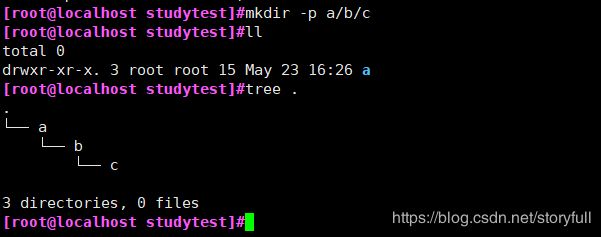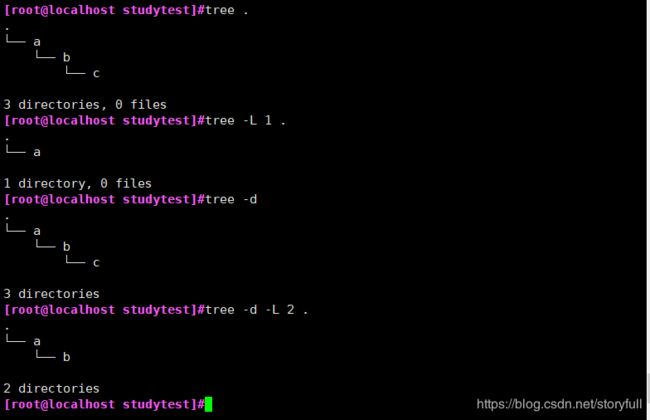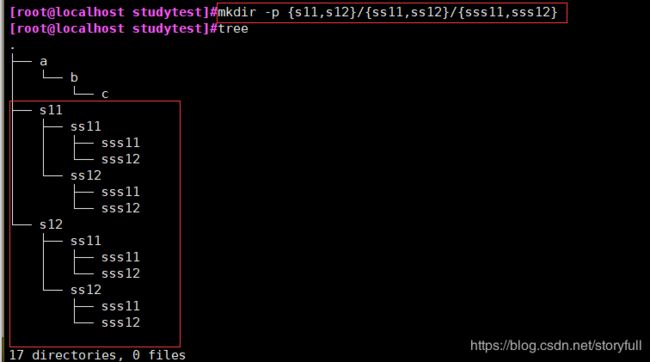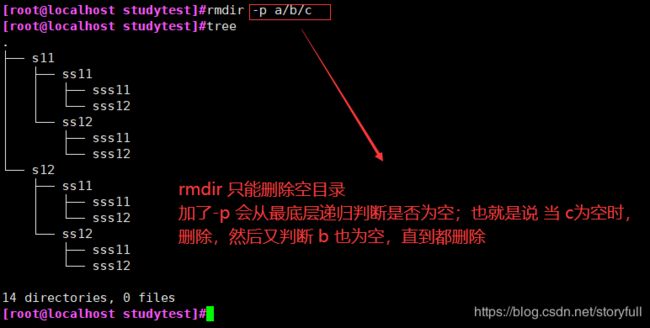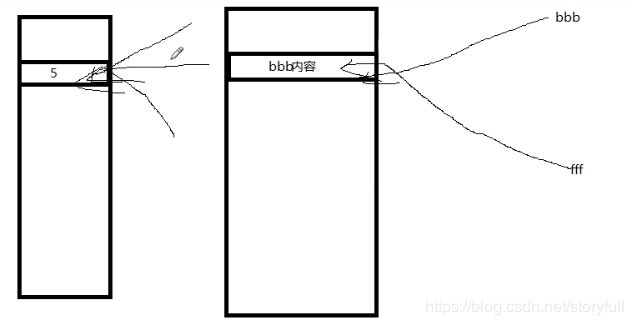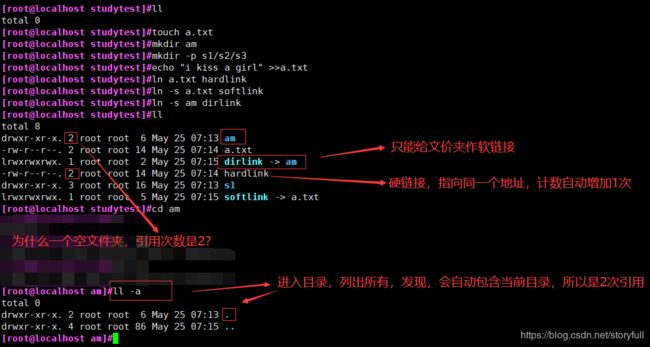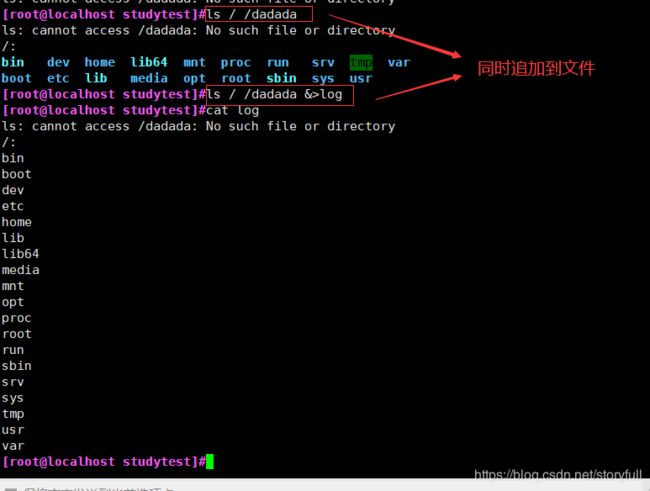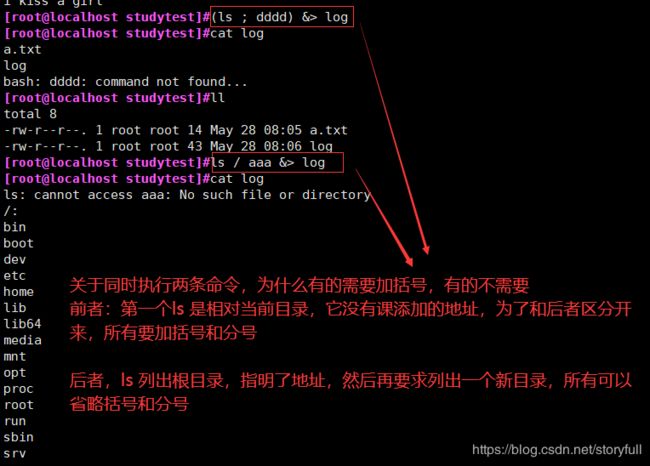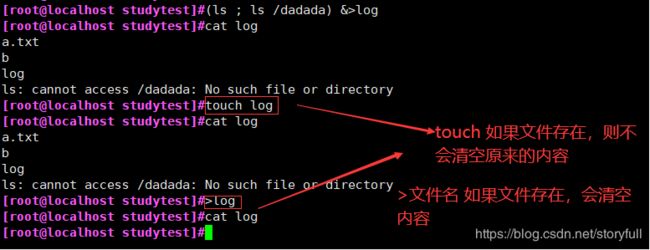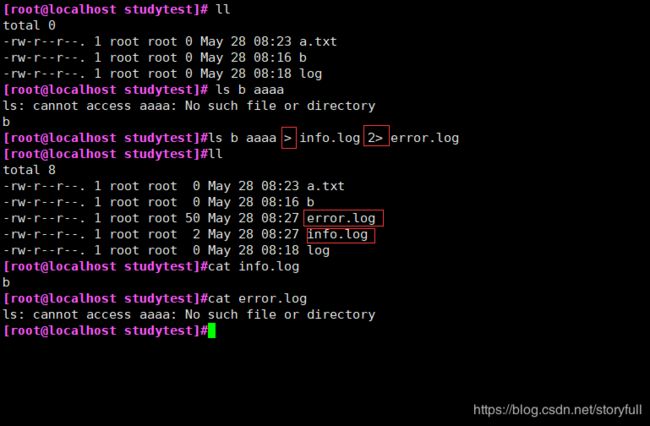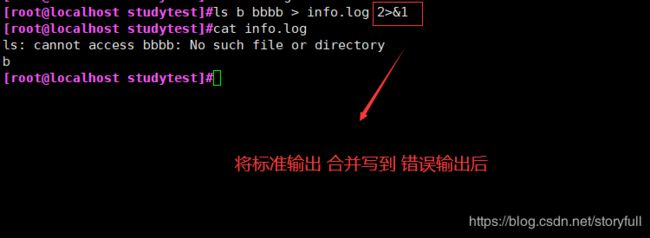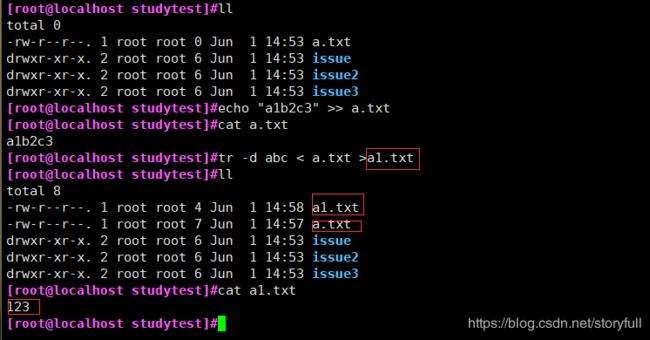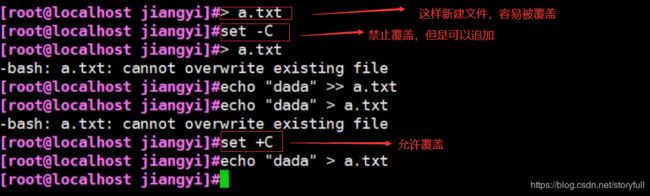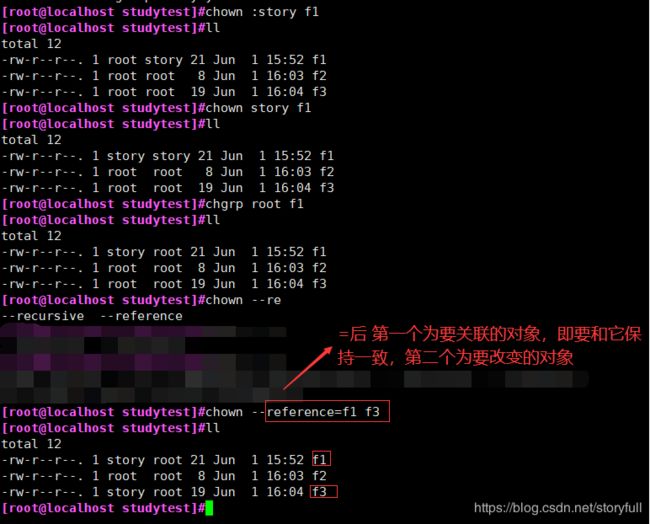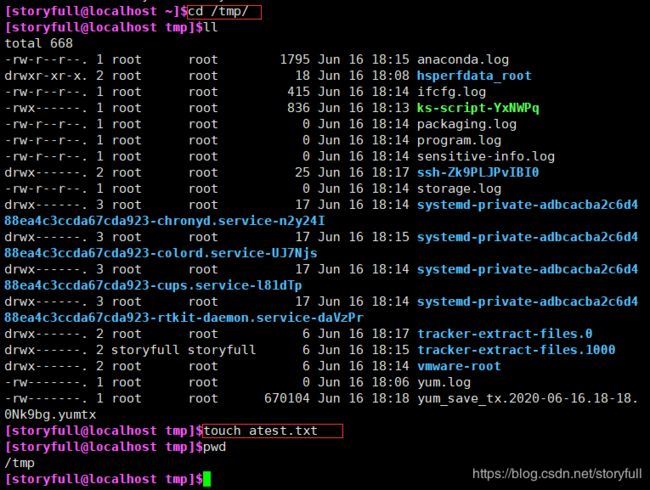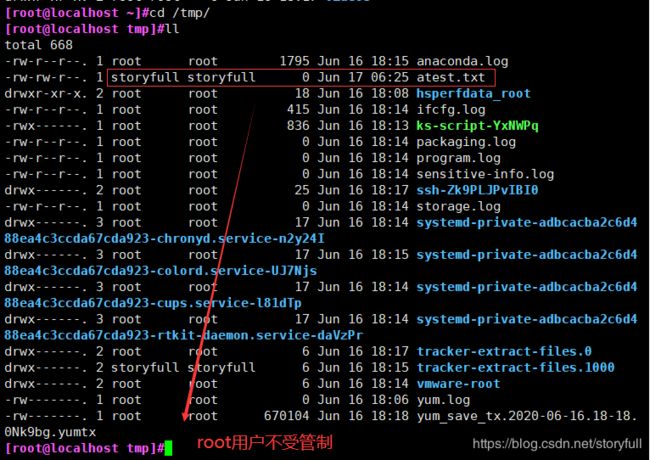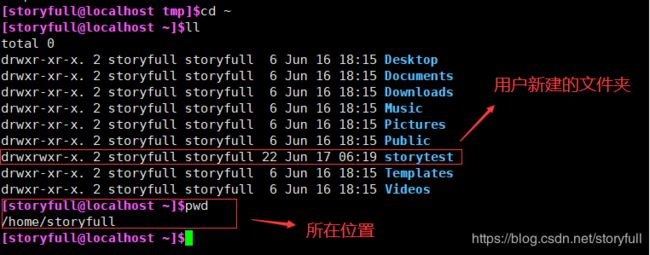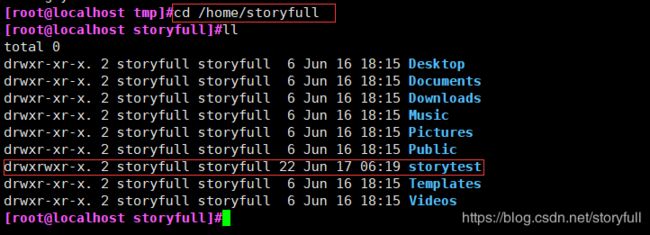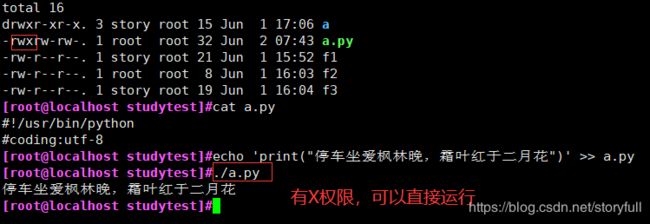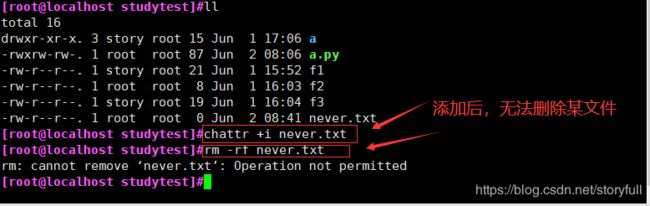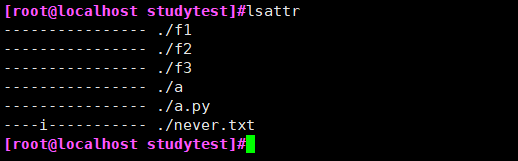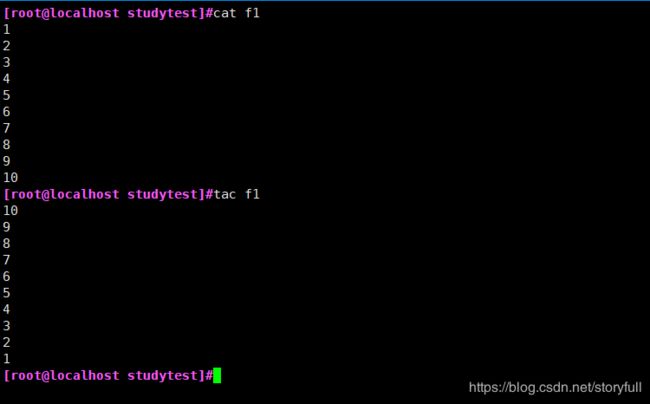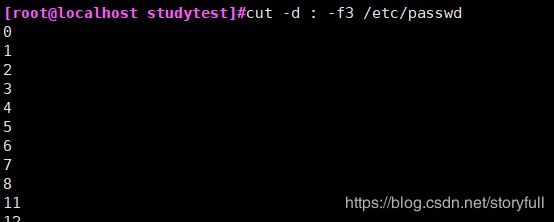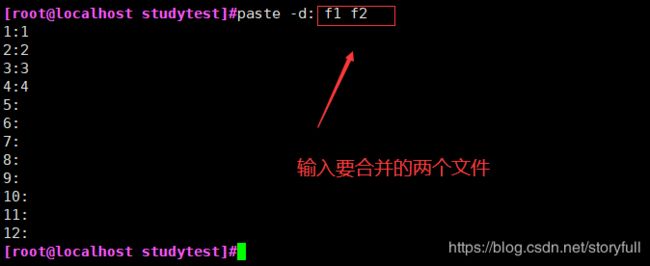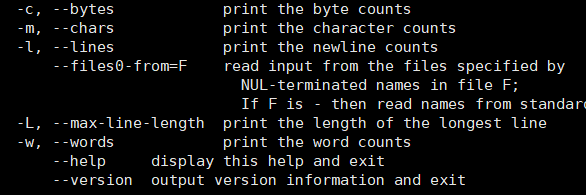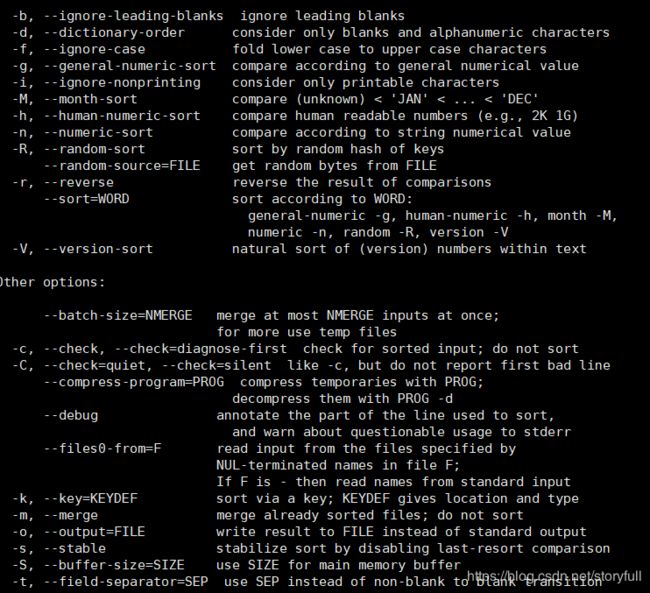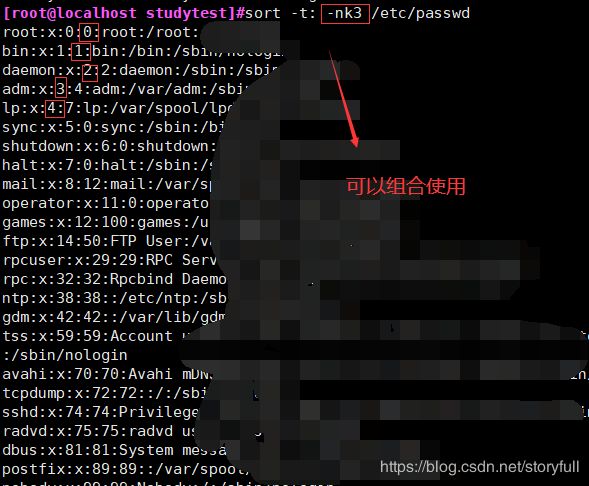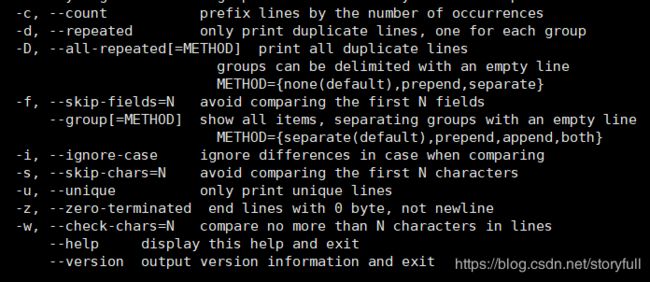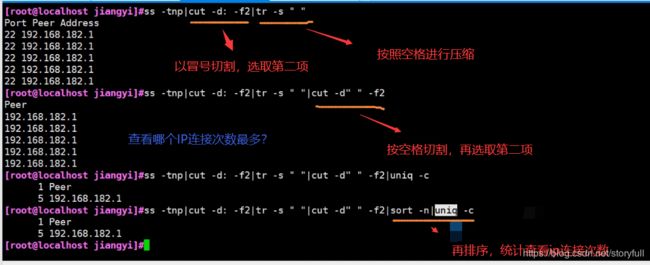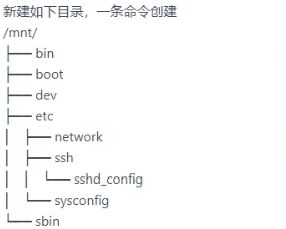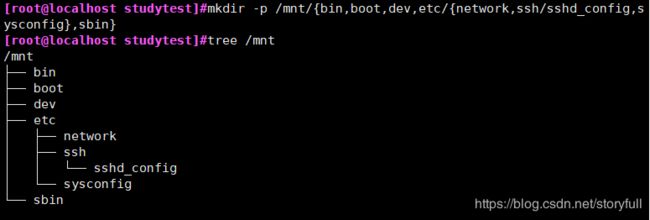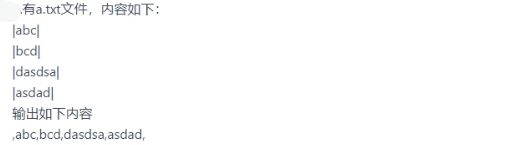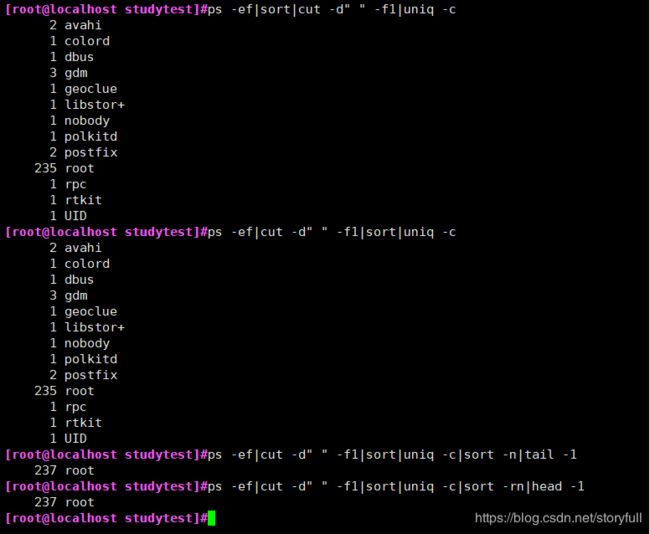Linux基础 --Linux目录命令 LinuxIO操作 Linux文件权限相关 Linux文件处理工具 一步步图解linux命令
阅读目录
- mkdir
- tree
- 文件类型
- rmdir
- 链接
- 文件权限
- 输入 输出
- 输入
- 输出
- i/o重定向
- 分文件输出
- 合并输出
- tr 替换或者删除字符
- 禁止覆盖
- 多行输入
- 管道
- 查看当前的登录的用户信息
- 文件权限
- chown (change owner)
- chgrp
- 权限
- root查看其他用户创建的内容
- chmod
- 特殊权限
- 文本处理工具
- cat
- tac 倒叙显示文件内容
- less 分屏显示
- more
- head 显示前多少行 默认是10行
- tail 显示后面多少行 默认是后10行
- cut 抽取文件
- paste 合并文件
- 分析文本的工具
- wc 【word count】
- sort 排序
- uniq 删除重复的行
- diff 对比两个文件
- 练习
mkdir
mkdir s21
mkdir s21-{3..10}
mkdir -p a/b/c/d
mkdir -pv {s13,s14}/{ss11,ss12}/{sss11,sss12}
-p 【p为 parents 递归创建】
-v 显示创建过程
tree
yum install -y tree
tree name
-L 控制显示的层数
-b 只显示目录
文件类型
- - 表示文件
- d表示目录
- l 表示链接
- b 块设备
- c 字符设备
- s 表示socket套接字
rmdir
只能删除空目录
mkdir -p s15/s16/s17/s18
rmdir -p s15/s16/s17/s18
链接
- 硬链接:
- 软链接:
-
相当于windows的快捷方式
-
ln -s 【可以生成软链接,s 的原意 symbolic:使用象征的;作为象征的】
-
链接大小就是制定的源文件的字符数
-
源文件发生改变,目标会发生改变
-
删除
- 源文件删除目标会收影响
-
可以对目录做软链接
-
可以跨域分区
-
文件权限
drwxr-xr-x. 4 root root 30 Jul 31 08:55 s12
权限 在磁盘上的引用次数(硬链接) 属主 属组 大小 atime 文件名
输入 输出
输入
标准输入:接收来自键盘的输入 stdin 0
输出
标准输出:默认输出到终端 stdout 1
错误输出:默认输出到终端 stderr 2
i/o重定向
把输出和错误信息重定向到文件或者别的地方
> 覆盖
- > 把stdout的数据重定向到文件里面
- 2> 把stderr信息重定向到文件里面
- &> 把所有的输出都同事重定向到文件
>> 追加
- >> 把标准的数据追加到文件中
- 2>> 把错误输出追加到文件中
- &>> 把所有的输出都同时追加到文件里面
妙用:
使用 >文件名 如果文件存在会覆盖并清空原文件的内容,如果有一个需求是在不删除原目录名同时删除目录中所有内容时,可以用这个解决
分文件输出
ls b bbbbb > info.log 2> error.log
合并输出
- &>
- &>>
- command > info.log 2>&1
- command > info.log 2>>&1
- /dev/null 无限接收的无底洞;当不想看到一些输出信息时,可以使用,【dev 原意 devices “装置、仪器”】
- /dev/zero 无限往外吐出
- ()多个合并
tr 替换或者删除字符
tr 【原意 translate “(使)转变,变为”】
tr 'a-z' 'A-Z' issue2 重定向不能为原来的文件,如果说为原来的文件,则文件内容被清空
-t 用来截断
[root@localhost jiangyi]#tr -t abcd 12
abcd
12cd
cd
cd
-s 压缩 去重
[root@localhost jiangyi]#tr -s abc
abc
abc
aaabbbccccccccccccccccccccccccccccc
abc
-c 取反 【c为 complement的缩写,意思为:补充物;补足物】
[root@localhost jiangyi]#tr -sc abc 【取反,并压缩】
aaaaaaaaaaaaaabbbbbbbbbbbbbbbcccccccccccccc
aaaaaaaaaaaaaabbbbbbbbbbbbbbbcccccccccccccc
aaaaaaaaaaaaaaaaaabbbbbbbbbbbbbcccccccccccccccccdddddddddddddeeeeeeeeeeeeffffffffffffff
aaaaaaaaaaaaaaaaaabbbbbbbbbbbbbcccccccccccccccccdef
aaaaaaaaaaaaaaaaaaaaaaaaaaabbbbbbbbbbbbbbbbbbbbbbbbbbbbbbccccccccc1111111111111111222222222222333333333333
aaaaaaaaaaaaaaaaaaaaaaaaaaabbbbbbbbbbbbbbbbbbbbbbbbbbbbbbccccccccc123
[root@localhost jiangyi]#tr -dc abc 【除了abc外所有的都删除】
aaaaaaaaaaaaabbbbbbbbbbbbccccccccccccccccccdddddddddddddddwqweqweqwqeqwqwqwq
wqqqqqqqqqqqqqqqqqqqqqqqqq
ctrl+d结束 【因为 回车也会被删除,所以要想显示最终结果,需要用ctrl+d结束】
[root@localhost jiangyi]#tr -dc "abc\n" 【直接使用\n 结束也行】
adsada
aaa
sadasdcxzczx
aacc
asdadwq
aa
[root@localhost jiangyi]#seq 1 10 >f1
[root@localhost jiangyi]#tr -d "\n" 禁止覆盖
set -C 禁止覆盖
set +C 允许覆盖
多行输入
[root@localhost jiangyi]#cat >f1 <
> 1
> 2
> 3
> 4
> 5
> 6
> 7
>
> 8
> 9
> EOF 【结尾输入 EOF 结束】
[root@localhost jiangyi]# cat > f4
asdas
sad
asd
ctrl+d结束或者ctrl+c也可以
两中结束区别
第一种EOF方式输出结束,文件才会产生
第二方式,回车一次就会写入文件
EOF 约定俗成
管道
使用“|”来连接多个命令
命令1|命令2|命令3|。。。。
- 将命令的stdout发送给命令2的stdin,将命令2的stdout命令发送给命令3的stdin。。。。。
- stderr默认是不能通过管道传递
[root@localhost jiangyi]#ls /dadadasda|tr -s "a-z" "A-Z"
ls: cannot access /dadadasda: No such file or directory
[root@localhost jiangyi]#ls|tr "a-z" "A-Z"
查看当前的登录的用户信息
whoami 获取登录的用户
[jiangyi@localhost ~]$who am i
jiangyi(用户) pts/4(登录的终端) 2019-07-31 08:27(登录的时间) (192.168.182.1(登录ip地址))
w 可以查看当前登录的所有用户执行的命令
文件权限
chown (change owner)
Usage: chown [OPTION]... [OWNER][:[GROUP]] FILE...
or: chown [OPTION]... --reference=RFILE FILE...
chown jiangyi d 修改属主
chown jiangyi:jiangyi d 修改属主和属组
chown root.root d
chown :jangyi d 只修改属组信息
chown -R jiangyi a 递归修改目录下的所有文件
chown --reference=b f3 指定源文件
chgrp
chgrp jiangyi b
chgrp --reference=b f3 指定源文件
权限
rwxr-xr-x 【后九位,每三位为一组】
属主 属组 其他
u【user】 g 【group】 o【other】
r 【read 可读;可以读这个文件或者文件夹】
w 【write 可写;可以对这个文件或者文件夹有写的权限】
x 【execute 可执行;执行的权限】
文件
- r 可以查看
- w 可以修改内容
- x 可以直接执行
目录:
- r 【可以使用ls查看 可以cd进去】
- w 【可以在其中创建文件或者目录,可以删除目录中的文件或者是文件夹】
- x 【可以cd,如果没有x权限的话,w权限不会生效,r权限可以查看有哪些文件】
root查看其他用户创建的内容
chmod
-
可以直接用±来操作
- 可以用[u|g|o]+ - = r w x
- 可以什么都不写,表示全部 ±
-
还可以用数字表示
- - - 【三位】
r - - 100 4
- w - 010 2
- - x 001 1
r:4
w:2
x:1
r-xr-x— 【550;r-x 5,— 0】
-
建议:
- 不要给文件或者文件夹设置成777权限
- 不要给文件或者文件夹设置成777权限
- 不要给文件或者文件夹设置成777权限
特殊权限
【attr 是 attribute 属性的缩写】
chattr +i 不能删除、改名、不能修改内容
chattr +a 只能追加,不能删除,不能改名
lsattr 【list attribute 查看属性】
文本处理工具
cat
【cat 为 concatenate 缩写rm】
Usage: cat [OPTION]... [FILE]...
-E 显示行的结束符号$
-n 显示每一行的行号
-b 给非空行编号
-s 折叠空行为一行
tac 倒叙显示文件内容
less 分屏显示
- 终端less命令执行完之后怎样退出?
Linux中的less命令主要用来浏览文件内容,与more命令的用法相似,不同于more命令的是,less命令可往回卷动浏览以看过的部分,less 的用法比起 more 更加的有弹性。
如果想退出less请来按案件 q 键 就可以了 - 可以分屏显示
- 空格一屏 回车一行
- /来搜索
- n 向下搜索 N 向上搜索
- q来退出
more
- 可以分屏显示
- 空格一屏 回车一行
- -d 显示翻页和推出信息
- 输出自己退出
head 显示前多少行 默认是10行
- -数值【显示前多少行的数据】
tail 显示后面多少行 默认是后10行
- -数值【显示后多少行的数据】
- -f 【追踪显示文件新加入的内容,常用于日志的跟踪】
- tailf 【相当于tail -f 命令】
cut 抽取文件
-d 【用来指定切割符号 delimiter】
-f 执行显示哪一个数据
# 【显示指定的数据】
#,#,#,# 【离散数据】
#-# 【连续数据】
例如:
cut -d: -f3 passwd
cut -d: -f1,3-7 passwd
cut -d: -f3,4,5,6 passwd
cut -d: -f3-6 passwd
-c 【按照字符切割】
cut -c2-5 passwd
paste 合并文件
【paste 的 原意是“拼贴,粘贴”】
-d 用来指定合并的符号,默认的是tab
-s 把所有的行合并成一行显示
分析文本的工具
wc 【word count】
[root@localhost jiangyi]#wc passwd
44 87 2301 passwd
行数 单词个数 字节数 文件
-l 统计行的个数
-w 统计单词的个数
-c 统计字节的个数
-m 统计字符的个数
-L 显示最长一行的长度
sort 排序
默认按照字母
-n 按照数字来排序
-r 按照倒叙来排序
-R 随机排序
sort -t: -nk4 passwd 切割以后在排序
-t 指定切割符号
-k 指定按照第几行排序
uniq 删除重复的行
-c 显示重复出现的次数
-d 只显示重复的行
-u 只显示不重复的行
连续且完全一样的才是重复
ss -tnp|cut -d: -f2|tr -s " "|cut -d" " -f2|sort -n|uniq -c
diff 对比两个文件
[root@localhost jiangyi]#echo "abc" >b
[root@localhost jiangyi]#echo "abcd" >d
[root@localhost jiangyi]#diff b d
1c1
< abc
---
> abcd
[root@localhost jiangyi]#echo "abcde" >b
[root@localhost jiangyi]#diff b d
1c1
< abcde
---
> abcd
[root@localhost jiangyi]#echo "abcde" >> b
[root@localhost jiangyi]#diff b d
1,2c1
< abcde
< abcde
---
> abcd
[root@localhost jiangyi]#echo "abcd" >> b
[root@localhost jiangyi]#diff b d
1,2d0
< abcde
< abcde